Mainos
Kuinka teet lapsillesi aikaisempaa turvallisempaa tablettia tai puhelinta? Tai ainakin halvempaa? Keskustelu lasten kanssa ja heidän parempien Android-käyttötapojen opettaminen on hieno alku, mutta he voivat tehdä virheitä ja joutua vaikeuksiin tabletin, älypuhelimen tai phabletin avulla monella tapaa.
Kyky lukita lasten Android-laite poistaa kaikki nämä ongelmat tehokkaasti. Yksi sovellus, joka tekee tämän, jota voin suositella, on LOCKiosk Pro - (8 dollaria USD), kirjoittanut Telelogos. Ne tarjoavat myös ilmaisen version, mutta voin turvallisesti sanoa, että Pro-sovelluksen 8 dollaria on sen arvoinen. Molemmilla versioilla on täydet toiminnot, paitsi että ilmainen versio antaa sinun käyttää vain kahta sovellusta lukitustilassa.
Katsotaanpa kuinka asettaa LOCKiosk lapsillesi - tai kenelle tahansa muulle tässä asiassa. Jotkut näistä voivat vaihdella hiukan laitteiden välillä - tämä opetusohjelma on kirjoitettu Samsung Galaxy S3 -puhelimella.
1. Asenna LOCKiosk-sovellus
Selvittääkseen räikeästi tarvitset Android-laitteen, Google-tilin ja Internet-yhteyden. Jotain mielenkiintoista huomata, että Google-tilin, jota lataat ja asennat sovelluksen, EI tarvitse olla sama Google-tili, jota Android yleensä käyttää. Tämä tarkoittaa, että voit käyttää tiliäsi sen määrittämiseen, vaikka puhelin olisi lapsillesi. Kun sovellus on asennettu ja määritetty, voit vaihtaa puhelimen takaisin heidän Google-tiliinsä, jotta he voivat käyttää Google-sähköpostia ja muita palveluita. Sinulla on myös oltava kaikki puhelimeen asennetut sovellukset, joihin haluat lapsesi pääsyn.
Jos sinulla on kaikki tämä, sinun on ensin asennettava LOCKiosk-sovellus Android-laitteellesi. Siirry Google Play -palveluun ja tee se [enää saatavilla]. Kun sovellus on ladattu ja asennettu, palaa tänne ja me määritämme sovelluksen toimimaan sinulle ja lapsillesi.
LOCKioski suoritetaan ensimmäisen kerran, kun suoritat alkuperäiset määritykset. Se kertoo sinulle, että LOCKiosk on aktivoitu, ja pyytää sitten sinua valitsemaan LOCKiosk Pro oletustervetulosivuksi. Puhelimesta riippuen täällä saattaa olla muutama valinta. Valita LOCKiosk ja napsauta Aina.
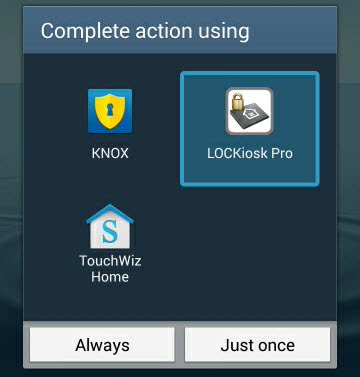
Lisää sovelluksia
Voit nyt lisätä sovelluksia, joihin haluat lapsesi pääsevän. Napauta vain kolme kertaa, melko nopeasti, ruudulle ja saat asetukset valikko. Tähän voit lisätä sovelluksia. Näet tulevan näytön, joka lukee Asetusten käyttö on turvattu järjestelmänvalvojan salasanalla. Salasana on tyhjä. Aseta järjestelmänvalvojan salasana Asetukset-valikossa. Älä aseta salasanaa vielä! Säästät itsellesi paljon aikaa ja turhautumista, jos teet ensin kaikki haluamasi muutokset ja asetat vasta sitten salasanan.
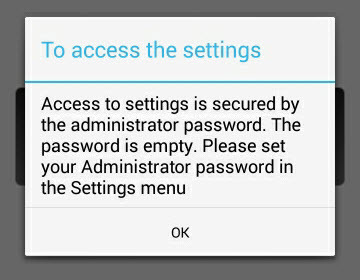
Täältä voit työskennellä Sovellukset, sivut, otsikko, Taustakuva ja Järjestelmänvalvojan salasana. Keskitytään nyt sovellusten hallinta-valikkoon. Napauta tätä valikkokohtaa.
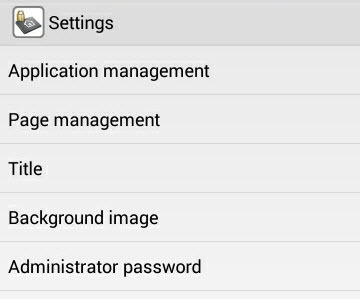
Päällä Sovellusten hallinta valikossa, alareunassa on painike, joka lukee Lisää [Sic] hakemus. Napauta sitä ja tuloksena oleva ikkuna tulee näkyviin. Tämä ikkuna tarjoaa vieritysluettelon kaikista puhelimeen asennetuista sovelluksista. Täällä voit valita, mitä sovelluksia haluat käyttää lapsillesi.
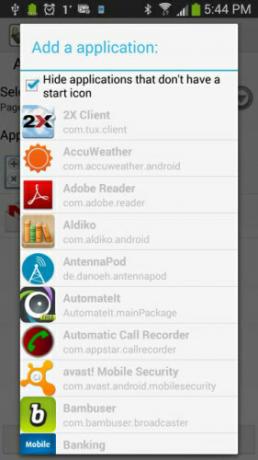
Selaa luetteloa ja lisää ne yksitellen napauttamalla niitä. Jos lisäät vahingossa yhden, jota et halua, älä huoli. Niiden poistaminen on helppoa. Painamalla vain pitkään sovellusta, valikko avautuu, jolloin voit poistaa sen. Kuten valikosta näet, voit myös muuttaa sovellusten järjestystä ja muokata niitä.
Sovellusten muokkaaminen ei todennäköisesti ole tarpeen, mutta jos päätät muuttaa sovelluksen nimeä, voit tehdä sen täältä. Erittäin edistyneille käyttäjille voit myös estää tietyt sovelluksen osat. Sovelluksessa viitataan näihin komponentteihin ikkunoina, vaikka ne tunnetaan teknisesti komponenteina. Tämän tekeminen on kaukana tämän artikkelin soveltamisalasta ja saattaa aiheuttaa sovellusten toimimattomuuden. Periaatteessa sinun on oltava Android-sovelluskehittäjä tietääksesi, mitä komponentteja voit estää ja et voi estää sovelluksessa.
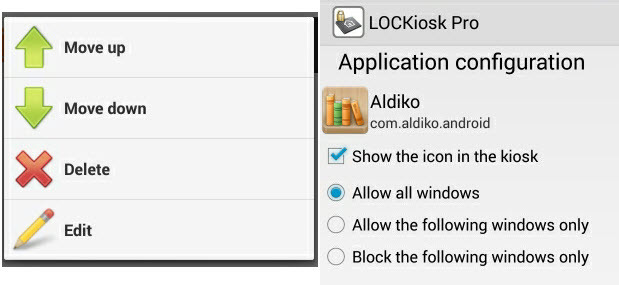
Sovellusten lisääminen vie eniten aikaa. Kun olet valmis, voit kuitenkin levätä helposti tietäen, että lapsesi eivät tule vaikeuksiin Android-laitteensa kanssa. Otetaan esimerkiksi GMail. Voit antaa lasten käyttää GMailia, ja LOCKiosk Pro estää heitä seuraamasta linkkejä muualle verkkoon. Tässä esimerkissä on sähköposti, jolla on linkki YouTube-videoon. Jos lapsesi napsauttavat linkkiä, he saavat viestin lukevan, Pääsy kielletty sovellusikkunaan. joidenkin muiden järjestelmätietojen kanssa.
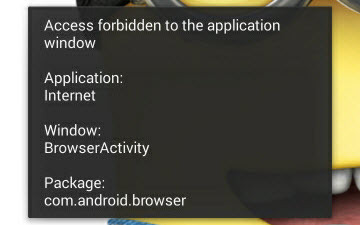
Kytkentä tukossa!
Muokkaa ulkoasua
Koska se on lasten Android-laite, miksi et mukauta sitä vähän ja tee se ystävällisemmäksi heille? Voit asettaa Kioskin otsikko lapsesi nimeen. Tämä on erityisen hyödyllistä, jos sinulla on muutama lapsi ja heillä on muuten samanlaiset laitteet. Kyky katsoa sitä ja kertoa, että se on Calebin puhelin voi auttaa pitämään veljensä tai sisarensa käyttämättä sitä. Joiden pitäisi johtaa vähemmän väittelyyn ja hiljaisempaan puolestasi.
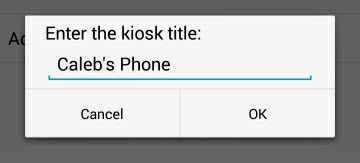
Hyvän kirkkaan mukautetun taustakuvan avulla voit myös tunnistaa ohikulkevalla silmäyksellä, käyttävätkö he omaa laitettaan ja jos he eivät ole jotenkin kiertäneet kioskitilaa. Ota lapsesi mukaan ja anna heidän valita haluamansa taustakuva.
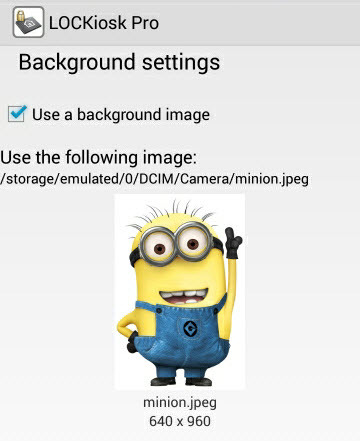
Aseta salasana
Kaikki todellinen työ on tehty nyt. Lapsellasi on räätälöity Android-laite, joka on räätälöity heidän tarpeidensa ja toiveidesi mukaan. Suojaa vain salasanalla, jotta he eivät pääse kioskitilan turvallisen alueen ulkopuolelle.
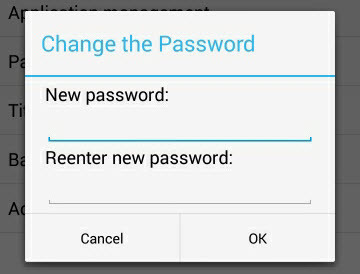
Kun valitset salasanan, tee siitä jotain, jota lapsesi eivät arvaa. Ei oikeastaan tarvitse käyttää monimutkaisia salasanoja, joissa on erikoismerkkejä tai kirjainten ja numeroiden yhdistelmää, isoja ja pieniä. Jos haluat tehdä niin, hienosti, mutta sen on oltava jotain mitä muistat (tai ainakin kirjoitat salasanan hallinta, kuten KeePass KeePass Password Safe - lopullinen salattu salasanajärjestelmä [Windows, kannettava]Tallenna salasanasi turvallisesti. Täydellinen salaus ja kunnollinen salasanageneraattori - puhumattakaan Chrome- ja Firefox-laajennuksista - KeePass saattaa olla paras paras salasananhallintajärjestelmä siellä. Jos sinä... Lue lisää . Ainoa tapa pois kioskitilasta, jos et muista salasanaasi, on pyyhkiä puhelin kokonaan ja asettaa se takaisin tehdasasetuksiin. Jos sinulla on enemmän kuin yksi lapsi, on suositeltavaa käyttää eri salasanaa jokaiselle. Jos yksi heistä selvittää salasanansa ja antaa sen muille lapsille, se ei yksinkertaisesti toimi. Sitten yksi heistä todennäköisesti tulee ja kertoo sinulle, että toisella on salasana, koska he ovat kateellisia. Vanhemmat, tiedät mitä tarkoitan!
Yhteenvetona
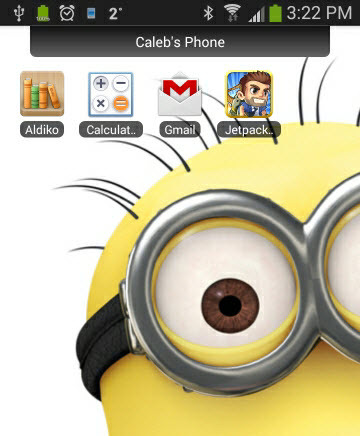
Lapset eivät yleensä aio tehdä pahoja tai tyhmiä asioita tietokoneilla, mutta niin tapahtuu. Me kaikki teemme virheitä. Kioskityylisen sovelluksen, kuten LOCKiosk Pron, käyttäminen voi auttaa sinua supistamaan valintojaan auttamaan heitä tekemään hyviä Android-laitteillaan. Se on halpaa - maksat kerran ja voit käyttää sitä useilla laitteilla. Se on helppoa - tämä opetusohjelma osoittaa sen.
Samaa menetelmää voidaan käyttää myös työntekijöiden laitteiden valintojen rajoittamiseen, kun tabletti käytetään kioskina näytölle kaupassa tai museossa tai muulle sovellukselle, jossa sinun on luotava turvallinen käyttäjä ympäristössä.
Jos sinulla on vanhempi lapsi tai teini, josta olet huolissasi, että käytät hänen puhelintasi joutua todella pahoihin ongelmiin, voit harkita älypuhelimen valvontasovellus 5 tehokkainta matkapuhelimen valvontasovellusta lapsesi seuraamiseenHuolestutko lapsesi turvallisuudesta? Asenna yksi näistä matkapuhelimen valvontasovelluksista Android-puhelimeen. Lue lisää tai a perheen sisäänkirjautumissovellus, kuten Life360 Pidä perheesi turvassa Life360: lla [iOS ja Android]Viime kerralla tarkastelin muutama tapaa seurata iPhone-puhelimesi - kuuma aihe, kun iPhone hallitsee edelleen rikollisten toivelistoja. Tulin siihen johtopäätökseen, että ... Lue lisää .
Jos lapsesi käyttävät tavallisesti käyttämääsi puhelinta tai tablettia, harkitse näitä muita tapoja tee siitä lapsi turvassa Kuinka lapsiturvallinen Android-puhelimesiJos sinulla on lapsia ja Android-puhelin tai -tabletti, tiedät liian hyvin, että joskus he haluavat pelata tai oppia joidenkin taaperosovellusten kanssa. Toisinaan saatat ... Lue lisää , ja voit silti helposti käyttää niitä. Tietenkin, siellä on aina reitti ostaa lapsikohtaisen Android-laitteen Ei vain kasvaneille yrityksille: 5 Android-tablettia, jonka annat käyttää lapsillesiTableteissa on tietty uutuustekijä, mikä tarkoittaa aina, että jos yksi kotitalouden henkilö omistaa yhden, he taistelevat jatkuvasti jakamispuheluista. Tämä ei ole vain ärsyttävää, vaan myös ... Lue lisää , jos sinulla on rahaa. Usein lapset päätyvät käsi-minä-alas-laitteisiin.
Oletko käyttänyt muuta kioski-tyyppistä ohjelmistoa Android-laitteella? Kuinka se toimi? Suosittelisitko sitä? Kerro meille kommenteissa ja kysy myös siellä kysymyksesi! Näin voimme kaikki oppia ja kasvaa tekemättä liikaa virheitä. Me olemme kaikki tässä yhdessä!
Kuvahyvitys: Minion-taustakuva HotHDWallpaper.net-sivuston kautta, Samsung Galaxy S3 kautta PlaceIt.
Minulla on yli 20 vuoden kokemus IT: stä, koulutuksesta ja teknisestä ammatista, ja haluan jakaa oppimani kenelle tahansa muulle, joka haluaa oppia. Pyrin tekemään parasta mahdollista työtä parhaalla mahdollisella tavalla ja vähän huumorilla.


